Хабарлама өлшемі шегіне жетті: секундтарда қалай түзетуге болады

Мазмұны
Verizon SMS қызметі арқылы мәтіндік хабар жіберу және кескіндерді жіберу өте жылдам және оңай орындалады.
Мен негізінен Verizon қолданбасын мәтіндер үшін пайдаланатындықтан, бұл мен жүз пайыз жұмыс істегім келетін мүмкіндік.
Бірақ мен кейбір кескіндерді немесе сәл ұзын бейнені жібергім келген сайын, қызмет "Хабар өлшемі шегіне жетті" ескертуін қайтарады.
Мен мұның түбіне жетіп, себебін түсінуім керек болды. менің кейбір мультимедиа файлдарым жіберілмеді.
Мен Verizon қолдау көрсету бетіне өттім, сонымен қатар қосымша ақпарат алу үшін олардың пайдаланушы форумдарын қарап шықтым.
Сондай-ақ_қараңыз: Басқа үйдегі басқа Alexa құрылғысына қалай қоңырау шалуға болады?Бұл нұсқаулық жасалған зерттеу нәтижесінде жасалған. Verizon телефонындағы хабар шегіне жету қатесін секундтарда түзетуге көмектесу үшін.
Хабар өлшемі шегіне жетті қатесін түзету үшін үлкен мәтіндік хабарларды кішірек бөліктерге бөліп, файл өлшемдері үлкенірек медианы қысыңыз. кескіндер үшін 1,5 МБ-тан және бейне үшін 3,5 МБ-тан аз. Егер хабарыңыз осы шектен аз болса, ұшақ режимін қосып, өшіріп, әрекетті қайталаңыз.
Хабар өлшемі шегіне жетті деген нені білдіреді?

Мультимедианы SMS арқылы жіберу MMS пайда болған кезден бері мүмкін болды және технология алғашқы күндерінен бастап көп дамыса да, әлі де кейбір шектеулер бар.
Verizon SMS жүйесінде өлшемге белгіленген шектеу бар. басқа біреуге жіберуге болатын медиа, тіпті мәтіндік хабарлар, ішінара бұл олардың хабар алмасу қызметіне кедергі келтіретіндіктен және ішінарабіреу MMS арқылы үлкен файлдарды жіберсе, мазмұн қарақшылығына жол ашады.
Сіз "Хабар өлшемі шегіне жетті" ескертуін алсаңыз, бұл сіздің хабарыңыз, медиа немесе мәтін болсын, өлшем шегінен өтіп кеткенін білдіреді. және SMS арқылы жіберу мүмкін емес.
Бұл мәселені шешу үшін бірнеше кішігірім хабарларға бөлінген ұзын мәтіндік хабарларды жіберіп көріңіз, ал мультимедианы жіберген кезде кішірек файлдарды жіберіп көріңіз.
Өшіру Тақырып
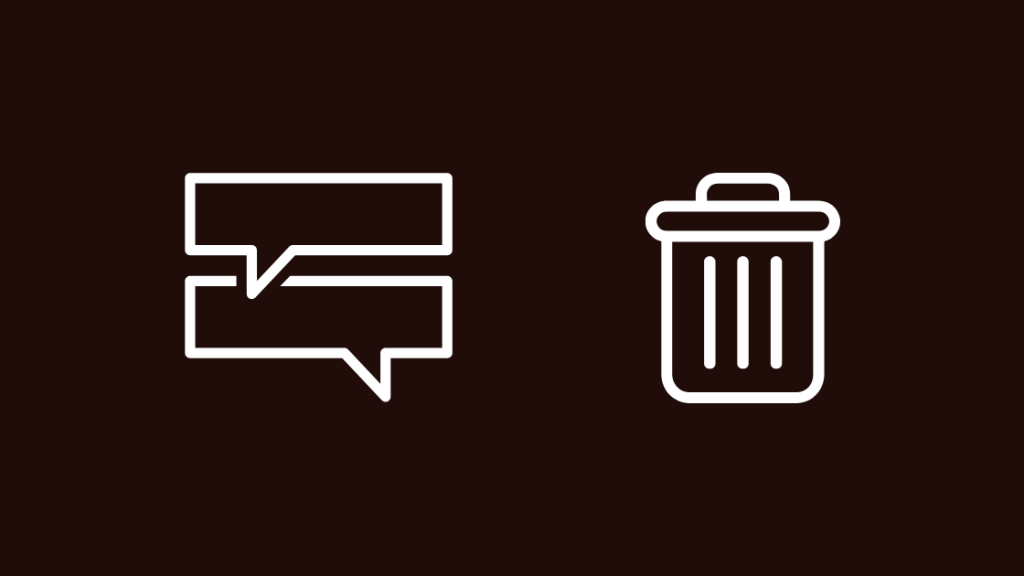
Жіберілетін мәтінді қысқарту - бұл сіз жасай алатын жалғыз нәрсе емес.
Хабар жібергіңіз келетін хабарлар ағынын толығымен жоюға болады. үшін.
Ол үшін соңғы контактілеріңізбен сөйлесуден экранға оралыңыз, содан кейін:
- Хабар жібергіңіз келетін сөйлесуді таңдаңыз.
- Мәтінмәндік мәзірді ашу үшін сөйлесуді басып тұрыңыз.
- Сөйлесуді жою пәрменін таңдаңыз.
Сөйлесуді жойғаннан кейін хабарды келесі арқылы қайта жіберіп көріңіз. хабарды жібергіңіз келген адаммен жаңа сөйлесуді бастау.
Медианы қысу
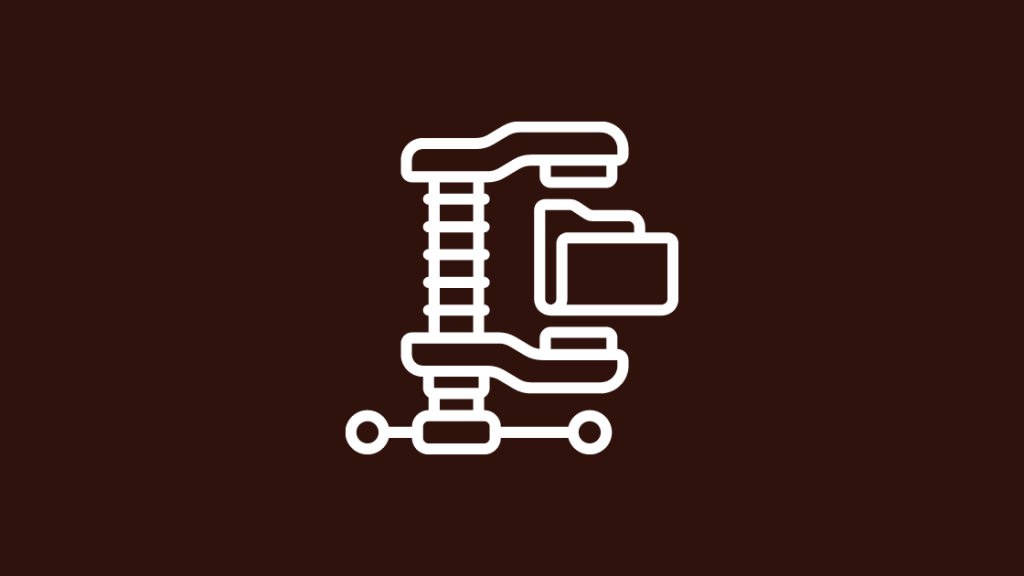
Өйткені Verizon жіберуге рұқсат бермейді. үлкен мультимедиа файлдары өтіп кетсе, шектеуді айналып өтуге тырысуға болады.
Егер сіз 4G LTE немесе 5G қосылымында хабар жіберіп жатсаңыз, Verizon сізге әр сурет үшін 1,2 мегабайт және бейне үшін 3,5 мегабайтпен шектейді.
Бұл шектеуді айналып өту үшін тегін құралдың көмегімен жібергіңіз келетін медианы қысуға боладыyoucompress.com.
Сонымен қатар телефондағы галерея қолданбасының өңдеу мүмкіндігі арқылы кескіндерді қию арқылы өлшемін кішірейтуге болады.
Жіберілетін мультимедианы сығуға жүктеп салып, оны қысыңыз. файл өлшемі шегіне дейін немесе одан төмен.
Сығылған файлды жүктеп алып, медианы қайта жіберіп көріңіз.
Қолданба кэшін тазалау

Әрбір қолданбада жиі пайдаланатын мазмұнды сақтау үшін пайдаланатын кэш бар, сондықтан оны қажет болған сайын қайта жүктеудің қажеті жоқ.
Сондай-ақ хабар алмасу қолданбасына да қатысты, сондықтан тазалап көріңіз. оны параметрлер қолданбасынан таңдаңыз.
Мұны Android жүйесінде орындау үшін:
- Android құрылғыңыздағы "Параметрлер" қолданбасына өтіңіз.
- "Қолданбалар" опциясын таңдаңыз
- Хабар алмасу қолданбасын айналдырып, таңдаңыз
- Сақтау орнын таңдау > Кэшті тазалау
iOS үшін:
- Параметрлер қолданбасын ашыңыз.
- Жалпы > iPhone Storage бөліміне өтіңіз .
- iMessage тармағын таңдап, “ Қолданбаны өшіру “ түртіңіз.
- Шығарылған терезеден “ Қолданбаны өшіру ” тармағын таңдаңыз.
Мобильді желіні ажырату және қайта қосу
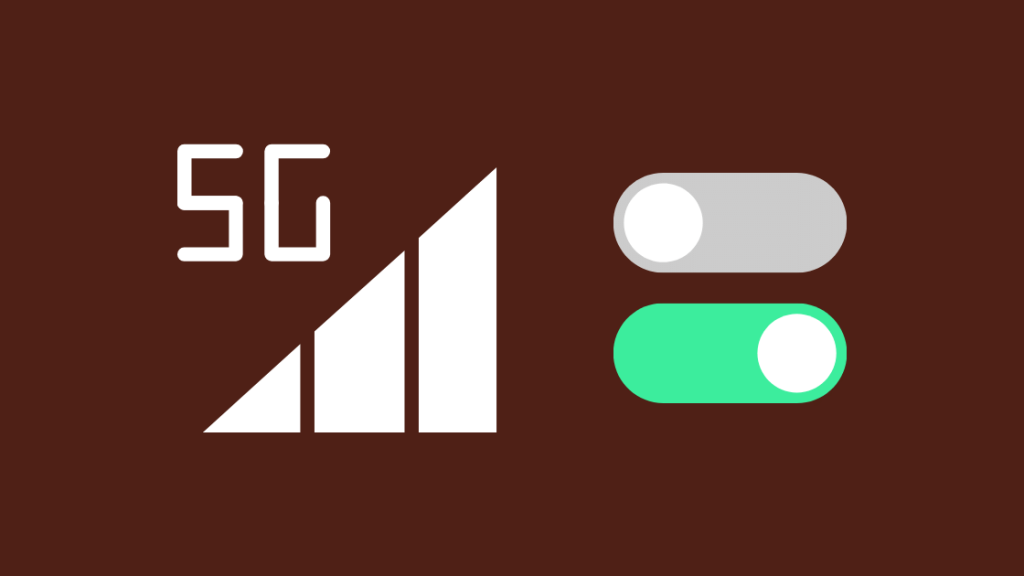
Кейде желіге қосылу мәселесі хабар алмасу қызметінің сіз жіберіп жатқан медиа файлының өлшемін қате бағалауына әкелуі мүмкін. және сізге өлшем шектеуі қатесін береді.
Ұялы желіден ажыратып, қайта қосылу арқылы желі мәселесін шешуге болады.
Android пайдаланушылары үшін мұны экраннан төмен қарай сырғыту арқылы көріңіз. экранның жоғарғы жағына апарыңызкүй жолағын төмен түсіріп, ұялы деректерді өшіріңіз.
Бірнеше секундтан кейін оны қайта қосып, хабарды қайта жіберіп көріңіз.
Apple пайдаланушылары үшін жоғарғы оң жақ бұрыштан төмен қарай сырғытыңыз. Басқару орталығын ашып, мобильді деректерді өшіріңіз.
Сондай-ақ_қараңыз: Hulu логині жұмыс істемейді: бірнеше минут ішінде қалай оңай түзетуге боладыҰялы деректерді қайта қоспас бұрын бірнеше секунд күтіңіз де, қалаған хабарды жібере алатыныңызды тексеріңіз.
Іске қосу және Ұшақ режимін өшіру
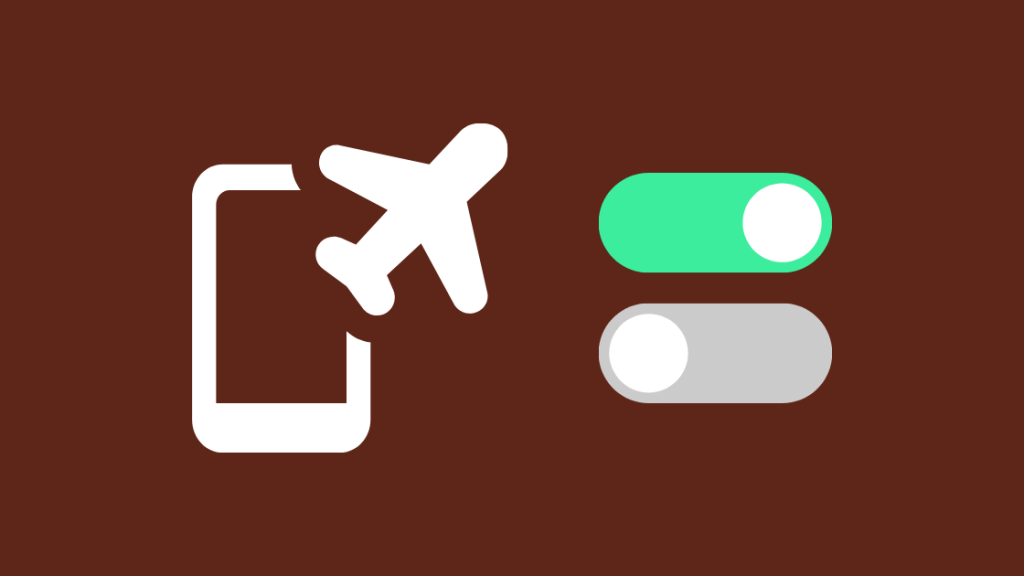
Форумдардағы кейбір пайдаланушылар телефонындағы Ұшақ режимін қосып, оны өшіру арқылы хабарлама шектеу мәселесін шешті.
Оны дұрыс деп есептеу керек. ол сіз үшін жұмыс істей алады және әрекет етудің еш зияны жоқ.
Android жүйесінде ұшақ режимін қосу үшін:
- Параметрлер қолданбасын ашыңыз.
- Өту сымсыз & желілер > Көбірек. Ол Samsung телефондарында "Байланыстар" деп белгіленген).
- Ұшақ режимін қосыңыз.
- Бірнеше секунд күтіп, Ұшақ режимін өшіріңіз.
Жіберіп көріңіз. мәселенің шешілгенін көру үшін сізге бұрын қате жіберген хабар.
Қолдау қызметіне хабарласыңыз

Ақаулықтарды жою процесінің кез келген қадамында, егер Сізге кез келген мәселе бойынша көмек қажет болса, көмек алу үшін Verizon компаниясына хабарласыңыз.
Сондай-ақ, ақауларды жоюдың осы қадамдарының барлығын орындап көрмесеңіз, олармен байланыса аласыз.
Мәселеңізді сипаттаңыз және олармен мәселені шешуге тырысқан нәрселер туралы сөйлесіңіз.
Қорытынды ойлар
Сонымен қатар сіз өзіңізге хабарлама жіберіп көріңіз.Онлайн хабар алмасу құралын пайдаланып Verizon тіркелгіңізден алғыңыз келеді.
Ол үшін Verizon есептік жазбаңызға кіріп, Онлайн мәтін опциясын таңдаңыз.
Егер сіз оларға қолдау көрсету қызметіне қоңырау шалып жатқаныңызды сезсеңіз. нөмір тым жеке емес болып көрінеді, сіз Verizon дүкеніне бара аласыз.
Сіз баруға болатын Verizon дүкендерінің екі түрі бар: Verizon дүкені немесе уәкілетті сатушы; олар әртүрлі жолдармен ерекшеленеді.
Мен сізге Уәкілетті сатушының орнына Verizon дүкеніне баруға кеңес берер едім, себебі Verizon компаниясына тиесілі дүкендер қызметке қатысты мәселелерге көбірек жауап береді.
Сіз де мүмкін Оқудан ләззат алыңыз
- Оқу туралы есеп жіберіледі: бұл нені білдіреді?
- Verizon жүйесінде секундтарда жеке кіру нүктесін қалай орнатуға болады
- Verizon Fios сары шамы: ақаулықтарды жою жолы
- Verizon Fios маршрутизаторының көк жыпылықтауы: ақаулықтарды жою жолы
- iPhone жеке кіру нүктесі жұмыс істемейді: секундтарда қалай түзетуге болады
Жиі қойылатын сұрақтар
Verizon жүйесінде хабар өлшемін шектеуді қалай өзгертуге болады?
Сіз өлшем шегін өзгерте алмайды, себебі Verizon оны тасқа қойды, бірақ сіз жібергіңіз келетін медианы қысу арқылы шектеуді айналып өтуге болады.
MMS хабарының өлшем шегі қандай?
Verizon жүйесінде MMS арқылы жіберуге болатын ең үлкен файл өлшемі бір суретке 1,2 мегабайт және бейнеге 3,5 мегабайт.
Тым үлкен бейнеге мәтінді қалай жіберуге болады?
Сізбейнені бірнеше бөлікке кесу немесе бейнені қысу арқылы MMS хабарламасына сыймас үшін тым үлкен бейнені жібере алады.

